1、然后我们选择任意一个表格,直接选择班级以后边的任意列,注意这里要选出尽量多的空白行来,因为所有的汇总区域是要包含每个表格的全部信息的

2、然后直接单击方方格子插件按钮

3、接着单击汇总拆分选项
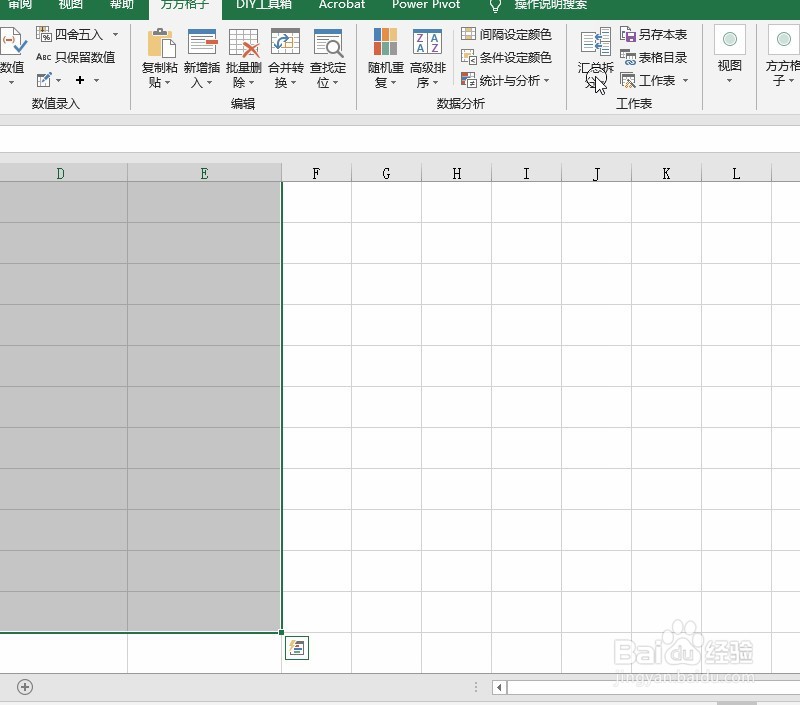
4、然后选择汇总多表操作

5、复选3张表格,然后设置二维表,并设置计数操作
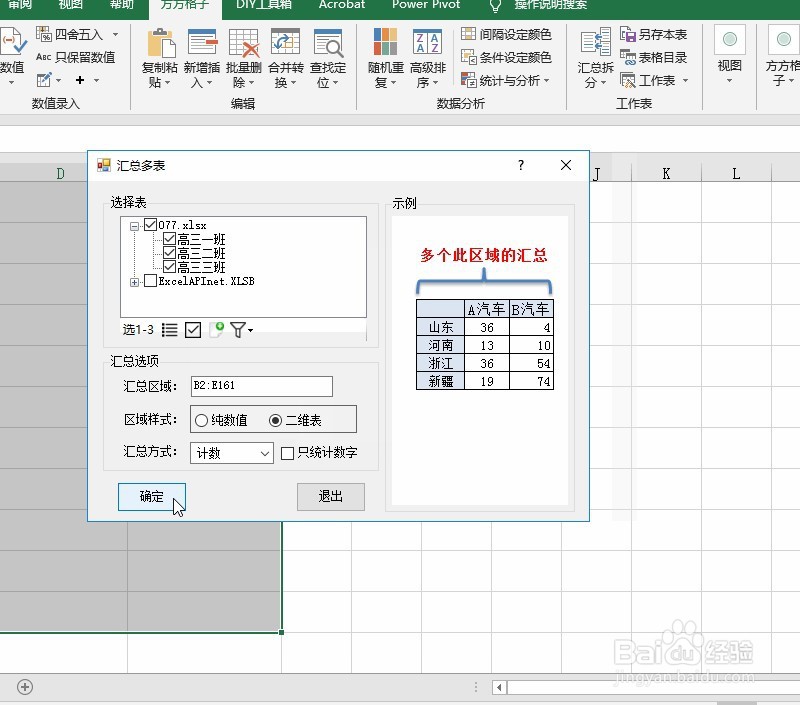
6、确定后即可看到各个班级的人数,当然人数列我们只需要留一列就可以了

7、动图演示如下

时间:2024-10-26 11:33:19
1、然后我们选择任意一个表格,直接选择班级以后边的任意列,注意这里要选出尽量多的空白行来,因为所有的汇总区域是要包含每个表格的全部信息的

2、然后直接单击方方格子插件按钮

3、接着单击汇总拆分选项
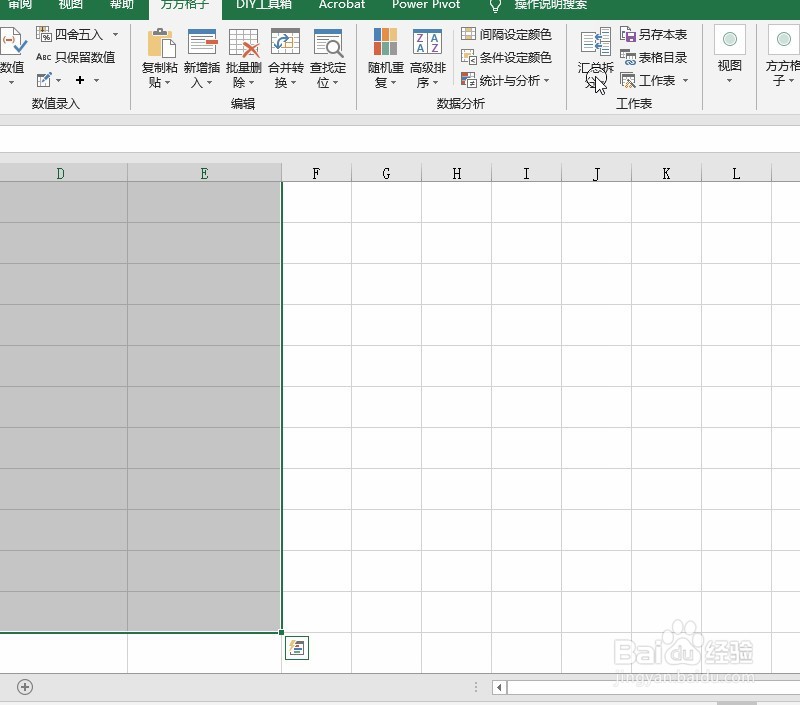
4、然后选择汇总多表操作

5、复选3张表格,然后设置二维表,并设置计数操作
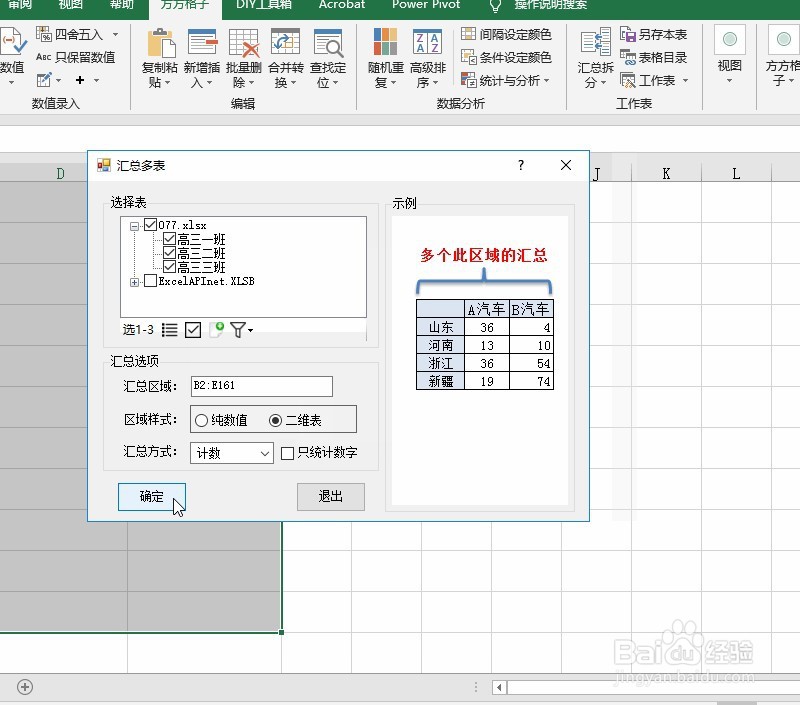
6、确定后即可看到各个班级的人数,当然人数列我们只需要留一列就可以了

7、动图演示如下

